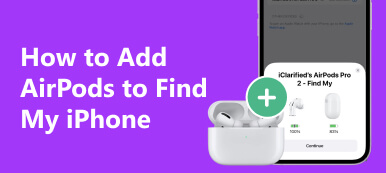Από τότε που κυκλοφόρησε η πρώτη γενιά AirPods τον Σεπτέμβριο του 2016, τα ασύρματα ακουστικά έχουν τραβήξει την προσοχή του κοινού. Σήμερα, τα AirPods φαίνονται σαν ένα απαραίτητο αξεσουάρ στην καθημερινότητά μας, ειδικά για αυτούς τους χρήστες iPhone. Ωστόσο, μπορεί να θέλετε να πουλήσετε ή να ανακυκλώσετε τα AirPods όταν θέλετε να κάνετε αναβάθμιση σε νέα γενιά ή να αντικαταστήσετε τα AirPods με άλλα ασύρματα ακουστικά. Σε αυτή την περίπτωση, πρέπει να αφαιρέστε τα AirPods από το Apple ID καταρχήν. Έτσι, αυτός ο οδηγός θα σας βοηθήσει να το πετύχετε παρέχοντας τέσσερις πρακτικές μεθόδους.
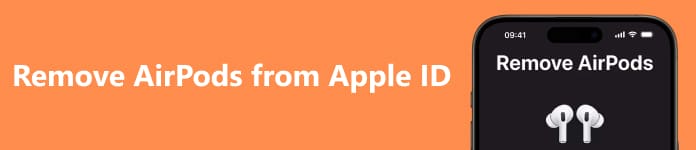
- Μέρος 1. Γιατί είναι τόσο απαραίτητη η αφαίρεση των AirPods από το Apple ID
- Μέρος 2. Προετοιμασία πριν από την αφαίρεση των AirPods από το Apple ID
- Μέρος 3. Πώς να αφαιρέσετε τα AirPods από το Apple ID
- Μέρος 4. Συχνές ερωτήσεις σχετικά με την αφαίρεση των AirPods από το Apple ID
Μέρος 1. Γιατί είναι τόσο απαραίτητη η αφαίρεση των AirPods από το Apple ID
Εάν αγοράσετε ή λάβετε μεταχειρισμένα AirPods, θα πρέπει να βεβαιωθείτε ότι τα AirPods αφαιρούνται από το Apple ID του αρχικού κατόχου, επειδή τα AirPods μπορούν να αντιστοιχιστούν μόνο με ένα Apple ID κάθε φορά. Ακολουθούν ορισμένα μειονεκτήματα εάν τα AirPods δεν καταργηθούν από το Apple ID:
1. Ενδέχεται να αποτύχετε να χρησιμοποιήσετε ορισμένες χαρακτηριστικές λειτουργίες, όπως να πείτε Hey Siri για να διαχειριστείτε τις συσκευές σας iOS.
2. Η τοποθεσία των AirPods σας μπορεί ακόμα να βρίσκεται στη συσκευή του αρχικού κατόχου, γεγονός που παραβιάζει σοβαρά το απόρρητο και την ασφάλειά σας.
3. Δεν μπορείτε να λάβετε τις υπηρεσίες υποστήριξης και επισκευής μετά την πώληση της Apple επειδή δεν μπορείτε να αποδείξετε ότι είστε εξουσιοδοτημένοι να χρησιμοποιείτε τα AirPods.
Με άλλα λόγια, είτε είστε αγοραστής είτε πωλητής, θα πρέπει να μάθετε πώς να αφαιρείτε τα AirPods από το Apple ID.
Μέρος 2. Προετοιμασία πριν από την αφαίρεση των AirPods από το Apple ID
1. Αποσυνδέστε τα AirPods από όλες τις συσκευές Apple σας
Βήμα 1 Πηγαίνετε στο ρυθμίσεις στο iPhone ή το iPad σας. Εάν χρησιμοποιούνται τα AirPods, μπορείτε να πατήσετε απευθείας το όνομα των AirPods κάτω από τον λογαριασμό σας Apple. Στη συνέχεια, περιηγηθείτε και πατήστε Ξεχάστε αυτή τη συσκευή στο κάτω μέρος για να αφαιρέσετε τα AirPods από όλες τις συσκευές Apple σας.
Βήμα 2 Εάν τα AirPods σας δεν είναι μαζί σας, μπορείτε να πατήσετε Bluetooth και ενεργοποιήστε το για να βρείτε τα AirPods σας. Πατήστε το μπλε i και θα δείτε ένα νέο αναδυόμενο παράθυρο. Περιηγηθείτε και πατήστε Ξεχάστε αυτή τη συσκευή. Στη συνέχεια, επιλέξτε Ξεχάστε τη συσκευή δύο φορές για επιβεβαίωση.
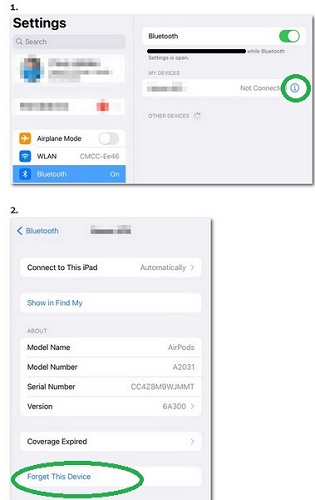
2. Επαναφέρετε το όνομα των AirPods σας
Εάν έχετε προσαρμόσει το όνομα των AirPods σας στο παρελθόν, πρέπει να επαναφέρετε το όνομά του για έναν νέο κάτοχο. Εδώ είναι ο αναλυτικός τρόπος για να το κάνετε:
Βήμα 1 Σε iPhone ή iPad: Φορέστε τα AirPods σας για να συνδεθείτε στη συσκευή σας iOS. Μπορείτε να πατήσετε το όνομα των AirPods κάτω από τον λογαριασμό σας Apple ή να μεταβείτε στο Bluetooth για να πατήσετε το μπλε εικονίδιο. Μπορείτε να βρείτε την επιλογή Όνομα στο νέο παράθυρο. Πατήστε το για να αλλάξετε απευθείας το όνομα των AirPods σας και, στη συνέχεια, πατήστε Ολοκληρώθηκε.
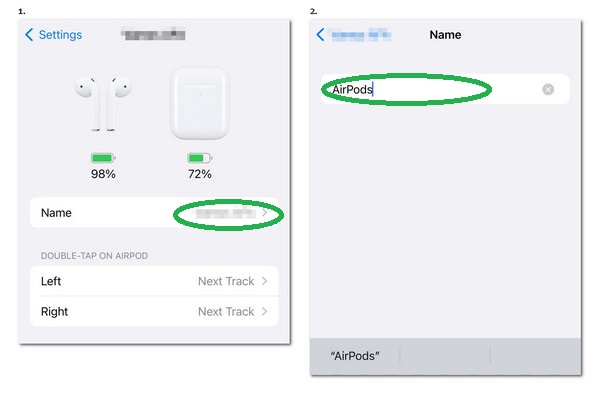
Βήμα 2 Σε Mac: Φορέστε τα AirPods σας για να συνδεθείτε στο Mac σας. Κάντε κλικ στο μενού Apple με το εικονίδιο ενός μαύρου μήλου στην επάνω αριστερή γωνία της οθόνης. Κάντε κλικ Ρυθμίσεις συστήματος και μετακινηθείτε προς τα κάτω για να επιλέξετε τα AirPods σας. Στη συνέχεια, μπορείτε να εισαγάγετε λέξεις για να μετονομάσετε τα AirPods σας στο Mac σας.
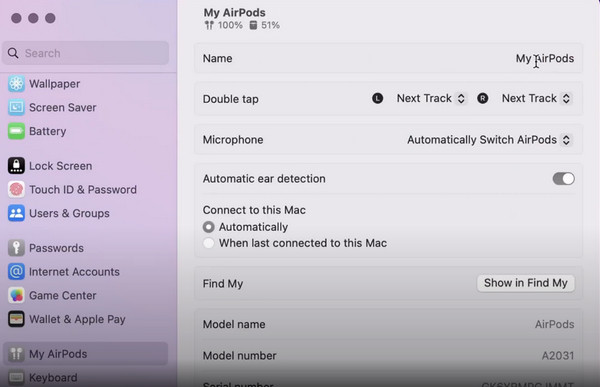
Μέρος 3. Πώς να αφαιρέσετε τα AirPods από το Apple ID
1. Πώς να αφαιρέσετε τα AirPods από το Apple ID μέσω του Find My App
Η χρήση της εφαρμογής Find My για την αποσύνδεση των AirPods από το Apple ID είναι ένας εύκολος τρόπος για να αφαιρέσετε τα AirPods από το Apple ID. Εδώ είναι η απλή διαδικασία για να το φτιάξετε:
Βήμα 1 Πατήστε Εύρεση της εφαρμογής μου για να την ανοίξετε. Επίλεξε το Συσκευές στην κάτω γραμμή εργαλείων.
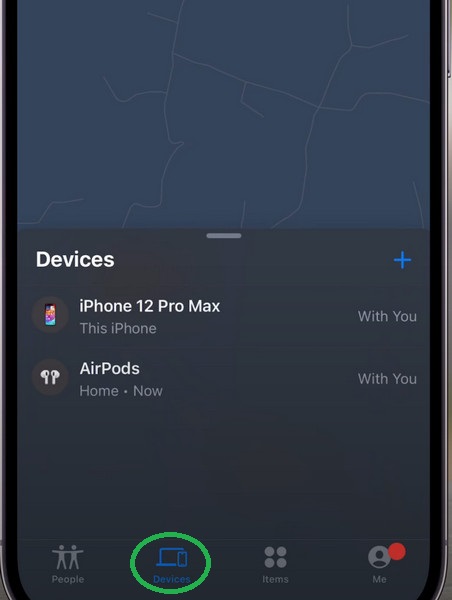
Βήμα 2 Σύρετε προς τα πάνω για να βρείτε το Αφαιρέστε αυτήν τη συσκευή επιλογή. Στη συνέχεια, πατήστε ΑΦΑΙΡΕΣΗ για να το επιβεβαιώσετε.
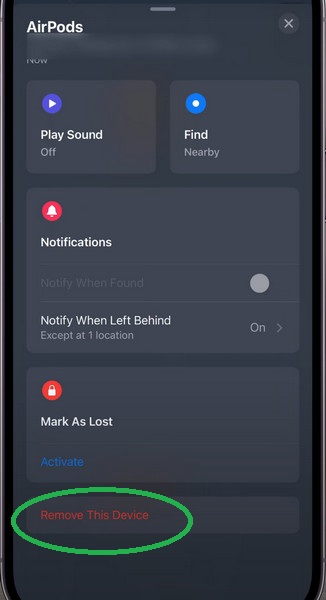
2. Πώς να αποσυνδέσετε τα AirPods από το Apple ID όταν το Find My είναι απενεργοποιημένο
Εάν σκοπεύετε να πουλήσετε ή να χαρίσετε τα AirPods σας επειδή σκοπεύετε να μεταβείτε σε τηλέφωνο Android, μπορείτε να χρησιμοποιήσετε Apeaksoft iOS Unlocker για να αφαιρέσετε το Apple ID σας μια για πάντα. Με αυτόν τον τρόπο, μπορείτε να ολοκληρώσετε την αφαίρεση των AirPods από το Apple ID χωρίς κανένα επιπλέον βήμα. Επιπλέον, το Apeaksoft iOS Unlocker είναι η καλύτερη εναλλακτική λύση για να αφαιρέσετε τα AirPods από το Apple ID όταν το Find My είναι απενεργοποιημένο στο iPhone σας.

4,000,000 + Λήψεις
Αφαιρέστε το Apple ID για να αποσυνδέσετε τα airpods και οποιεσδήποτε άλλες υπηρεσίες που συνδέονται με αυτό.
Σκουπίστε με ασφάλεια τον ξεχασμένο κωδικό πρόσβασης iPhone.
Ανακτήστε ή αφαιρέστε τον ξεχασμένο κωδικό πρόσβασης Screen Time.
Καταργήστε τη Διαχείριση φορητών συσκευών (MDM) χωρίς απώλεια δεδομένων.
Καταργήστε τον κωδικό ασφαλείας του iTunes για να αποκτήσετε ξανά πρόσβαση στα δεδομένα σας iTunes.
Βήμα 1 Χρησιμοποιήστε τα παραπάνω κουμπιά λήψης για να το κατεβάσετε και να το εκκινήσετε στα Windows ή στο Mac σας. Στη συνέχεια, χρησιμοποιήστε ένα καλώδιο USB για να συνδέσετε το iPhone σας στον υπολογιστή σας. Θυμηθείτε να πατήσετε Εμπιστευθείτε στο iPhone σας.
Βήμα 2 Κάντε κλικ στο Κατάργηση αναγνωριστικού της Apple κουμπί στην κύρια διεπαφή. Κάντε κλικ στο Αρχική κουμπί για να αρχίσετε να καταργείτε το Apple ID.

Με το Apeaksoft iOS Unlocker, μπορείτε αφαιρέστε τυχόν συσκευές από το Apple ID μέσα σε δύο βήματα αν θέλετε.
3. Πώς να αποσυνδέσετε τα AirPods από το Apple ID χωρίς συσκευές iOS
Εάν δεν έχετε το iPhone ή το iPad σας κοντά, θα πρέπει να αναζητήσετε έναν άλλο τρόπο για να αποσυνδέσετε τα AirPods από το Apple ID χωρίς συσκευές iOS.
Βήμα 1 εισάγετε iCloud.com στη γραμμή αναζήτησης του προγράμματος περιήγησής σας. Συνδεθείτε με το Apple ID σας. Αν εσύ ξεχάσατε τον κωδικό σας Apple ID, μπορείτε να μάθετε πώς να το ανακτήσετε εδώ.
Βήμα 2 Πατήστε Βρείτε το My > Όλες Οι Συσκευές, περιηγηθείτε και επιλέξτε τα AirPods που θέλετε να αφαιρέσετε. Κάντε κλικ Κατάργηση από τον λογαριασμό. Κλίκ ΑΦΑΙΡΕΣΗ για να το επιβεβαιώσετε.
Μέρος 4. Συχνές ερωτήσεις σχετικά με την αφαίρεση των AirPods από το Apple ID
Πώς μπορώ να επαναφέρω αναγκαστικά τα AirPods μου;
Τοποθετήστε τα AirPods στη θήκη φόρτισής τους > κλείστε το καπάκι > περιμένετε 30 δευτερόλεπτα > ανοίξτε το καπάκι. Στη συνέχεια, πατήστε και κρατήστε πατημένο το στρογγυλό κουμπί στο πίσω μέρος για περισσότερα από 15 δευτερόλεπτα μέχρι να δείτε το φως να αναβοσβήνει πορτοκαλί. Τώρα, μπορείτε να αφήσετε το στρογγυλό κουμπί και θα δείτε τη φωτεινή ένδειξη κατάστασης να είναι λευκή, πράγμα που σημαίνει ότι έχετε ήδη επαναφέρει τα AirPods σας.
Πώς μπορώ να σκουπίσω τα AirPods μου για να τα πουλήσω;
Ξεκλειδώστε το iPhone ή το iPad σας, μεταβείτε στο ρυθμίσεις > Bluetooth. Πατήστε το μπλε εικονίδιο δίπλα στο όνομα των AirPods σας και θα δείτε ένα νέο αναδυόμενο παράθυρο. Περιηγηθείτε και πατήστε Ξεχάστε αυτήν τη συσκευή. Πατήστε Ξεχάστε τη συσκευή δύο φορές για επιβεβαίωση. Στη συνέχεια, μπορείτε να σκουπίσετε τα AirPods σας για να τα πουλήσετε.
Μπορώ να αφαιρέσω τα χρησιμοποιημένα AirPods από το Apple ID του προηγούμενου κατόχου;
Όχι, δεν υπάρχει δυνατότητα να αφαιρέσετε τα AirPods από το Apple ID του προηγούμενου κατόχου. Έτσι, εάν θέλετε να αγοράσετε μεταχειρισμένα AirPods, μπορείτε να στείλετε αυτό το σεμινάριο στον προηγούμενο κάτοχο για να αφαιρέσει τα AirPods από το Apple ID.
Συμπέρασμα
Μπορείς να μάθεις πώς να αφαιρέσετε τα AirPods από το Apple ID σε αυτόν τον περιεκτικό οδηγό με πολλές πρακτικές μεθόδους. Έτσι, είτε είστε αγοραστής είτε πωλητής, μπορείτε να προετοιμάσετε τα AirPods σας για έναν νέο ιδιοκτήτη. Εάν αυτές οι μέθοδοι λειτουργούν για εσάς, μπορείτε να μοιραστείτε αυτήν τη σελίδα με άλλους που τη χρειάζονται.



 Αποκατάσταση στοιχείων iPhone
Αποκατάσταση στοιχείων iPhone Αποκατάσταση συστήματος iOS
Αποκατάσταση συστήματος iOS Δημιουργία αντιγράφων ασφαλείας και επαναφορά δεδομένων iOS
Δημιουργία αντιγράφων ασφαλείας και επαναφορά δεδομένων iOS iOS οθόνη εγγραφής
iOS οθόνη εγγραφής MobieTrans
MobieTrans Μεταφορά iPhone
Μεταφορά iPhone iPhone Γόμα
iPhone Γόμα Μεταφορά μέσω WhatsApp
Μεταφορά μέσω WhatsApp Ξεκλείδωμα iOS
Ξεκλείδωμα iOS Δωρεάν μετατροπέας HEIC
Δωρεάν μετατροπέας HEIC Αλλαγή τοποθεσίας iPhone
Αλλαγή τοποθεσίας iPhone Android Ανάκτηση Δεδομένων
Android Ανάκτηση Δεδομένων Διακεκομμένη εξαγωγή δεδομένων Android
Διακεκομμένη εξαγωγή δεδομένων Android Android Data Backup & Restore
Android Data Backup & Restore Μεταφορά τηλεφώνου
Μεταφορά τηλεφώνου Ανάκτηση δεδομένων
Ανάκτηση δεδομένων Blu-ray Player
Blu-ray Player Mac Καθαριστικό
Mac Καθαριστικό DVD Creator
DVD Creator Μετατροπέας PDF Ultimate
Μετατροπέας PDF Ultimate Επαναφορά κωδικού πρόσβασης των Windows
Επαναφορά κωδικού πρόσβασης των Windows Καθρέφτης τηλεφώνου
Καθρέφτης τηλεφώνου Video Converter Ultimate
Video Converter Ultimate Πρόγραμμα επεξεργασίας βίντεο
Πρόγραμμα επεξεργασίας βίντεο Εγγραφή οθόνης
Εγγραφή οθόνης PPT σε μετατροπέα βίντεο
PPT σε μετατροπέα βίντεο Συσκευή προβολής διαφανειών
Συσκευή προβολής διαφανειών Δωρεάν μετατροπέα βίντεο
Δωρεάν μετατροπέα βίντεο Δωρεάν οθόνη εγγραφής
Δωρεάν οθόνη εγγραφής Δωρεάν μετατροπέας HEIC
Δωρεάν μετατροπέας HEIC Δωρεάν συμπιεστής βίντεο
Δωρεάν συμπιεστής βίντεο Δωρεάν συμπιεστής PDF
Δωρεάν συμπιεστής PDF Δωρεάν μετατροπέας ήχου
Δωρεάν μετατροπέας ήχου Δωρεάν συσκευή εγγραφής ήχου
Δωρεάν συσκευή εγγραφής ήχου Ελεύθερος σύνδεσμος βίντεο
Ελεύθερος σύνδεσμος βίντεο Δωρεάν συμπιεστής εικόνας
Δωρεάν συμπιεστής εικόνας Δωρεάν γόμα φόντου
Δωρεάν γόμα φόντου Δωρεάν εικόνα Upscaler
Δωρεάν εικόνα Upscaler Δωρεάν αφαίρεση υδατογραφήματος
Δωρεάν αφαίρεση υδατογραφήματος Κλείδωμα οθόνης iPhone
Κλείδωμα οθόνης iPhone Παιχνίδι Cube παζλ
Παιχνίδι Cube παζλ